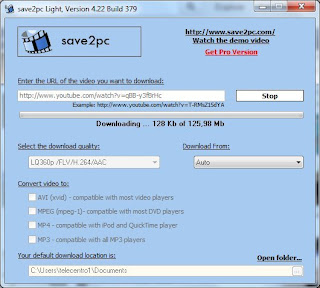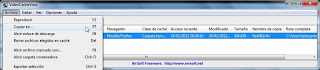Puedes crearte una cuenta de correo electrónico en muchos sitios:
en Gmail, Yahoo, Hotmail...
Yo recomendaría Gmail, pero desde hace un tiempo para crearte
una cuenta de correo electrónico, debe señalar tu número
de teléfono móvil. Así que mejor consideramos otras
opciones.
Vamos a crear la
cuenta de correo en Yahoo. Para ello accede
a la página de Yahoo
http://www.yahoo.es/
o directamente en la dirección del correo de Yahoo:
http://es.mail.yahoo.com/
.
Como vamos a crear una cuenta de correo electrónico nueva, hacemos
clic en
Registrarse en Yahoo! Mail.
Y rellenamos todos los datos que nos pidan: nombre, sexo, fecha de nacimiento...
Seleccionas tu identificación de Yahoo. Es muy probable que ya esté
ocupada. Por ejemplo, seguro que ramon@yahoo.es ya pertenece a otra persona.
Yahoo te sugerirá otras posibilidades como ramon1970@yahoo.es (basándose
por ejemplo en tu fecha de nacimiento). O puedes probar con ramonkddj@yahoo.es
(kddj = "Kastrillo" De Don Juan).
Deberás introducir un código captcha, unas letras que aparecer
distorsionadas o giradas para "diferenciar" a humanos de "máquinas".
Por fin hacemos clic en
crear mi cuenta. Anota tu dirección
de correo electrónico para darsela a tus amigos o para registrarte
en Facebook y la contraseña.
Evita en la contraseña, contraseñas sencillas fácilmente
adivinables como "1234", tu nombre, apellido o fecha de nacimiento, el
nombre de tu hijo o de tu perro. Pero puedes combinar estas cosas y cambiarlas
el orden. Por ejemplo si naciste en 1970 y tu perro se llama zuri, puedes
utilizar 1z9u7r0iy. La "y" del final la puedes añadir porque es
tu contraseña para Yahoo. Cuando vayas a crear tu cuenta en Facebook,
podrías emplear como contraseña 1z9u7r0if ("f" de Facebook);
o en Tuenti: 1z9u7r0it ("t" de Tuenti).
Una vez que hayamos creado la cuenta, cada vez que queramos consultar
el correo electrónico o enviar uno vamos a la página web
de Yahoo o directamente a la del correo de Yahoo
http://es.mail.yahoo.com/
y hacemos clic en la opción
Entrar en Correo Yahoo! (situada
en la parte inferior derecha). Introducirías tu nombre de usuario,
por ejemplo ramonkddj@yahoo.es (para acceder a tu cuenta no sería
necesario escribir el @yahoo.es, basta simplemente con ramonkddj) y tu
contraseña (que según se vaya escribiendo irá poniendo
asteriscos): ************* .
Es conveniente si consultas tu correo desde un ordenador que no es
el tuyo, que desactives la opción "Seguir conectado".
La dirección que debes dar a tus amigos es
ramonkddj@yahoo.es
(ahora sí debes indicarlo todo). Tu contraseña no, claro.